Utilizzare il modello predefinito di analisi del sentiment in Power Automate
In questo articolo creeremo un flusso che utilizza il modello predefinito di analisi valutazione AI Builder.
Accedere a Power Automate.
Seleziona Flussi personali nel riquadro sinistro, quindi seleziona Nuovo flusso>Flusso cloud istantaneo.
Assegna un nome al flusso, seleziona Attiva un flusso manualmente in Scegli come attivare questo flusso, quindi seleziona Crea.
Espandi Attiva un flusso manualmente, quindi seleziona +Aggiungi un input>Testo.
Sostituisci Input con Testo personale (noto anche come il titolo).
Seleziona + Nuovo passaggio>AI Builder, quindi seleziona Analisi del sentiment positivo o negativo nell'elenco delle azioni.
Nell'input Lingua, seleziona o immetti la tua lingua.
Nell'input Testo, seleziona Testo personale dall'elenco Contenuto dinamico:
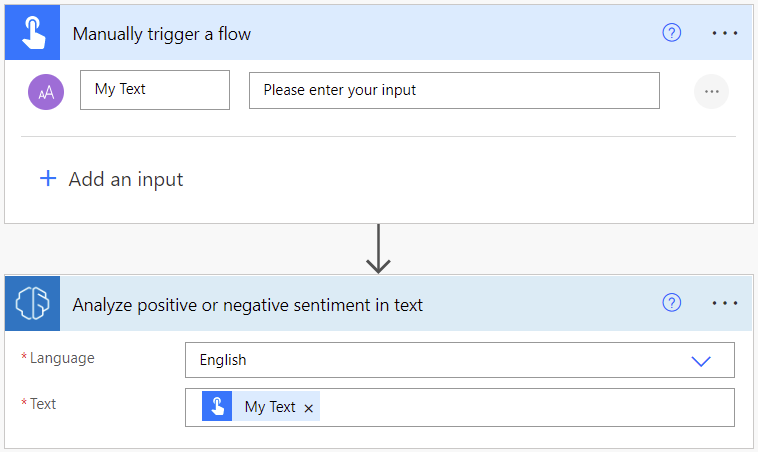
Nelle azioni successive, puoi utilizzare qualsiasi colonna estratta dal modello AI Builder. Ad esempio, puoi aggiungere righe a un file Excel per ogni frase tramite Valutazione frase, La frase di probabilità è positiva e La frase di probabilità è negativa:
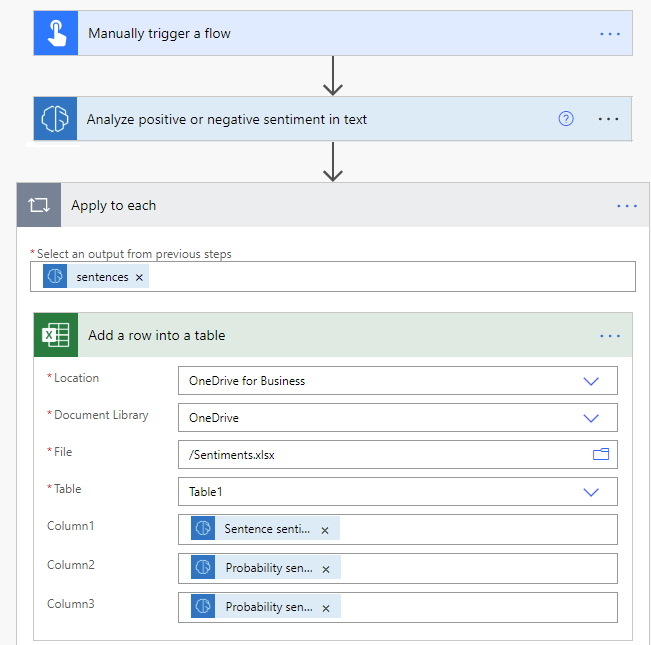
Congratulazioni. Hai creato un flusso che utilizza un modello di analisi del sentiment. Seleziona Salva nella parte destra superiore e quindi seleziona Test per provare il flusso.
Parametri
Input
| Nome | Necessari | Tipo | Descrizione | Valori |
|---|---|---|---|---|
| Testo | Sì | string | Testo da analizzare | Frasi di testo |
| Lingua | Sì | string | Lingua del testo da analizzare | Elemento in un elenco di lingue o un codice lingua predefiniti (es .: "en", "fr", "zh_chs", "ru") |
Output
| Nome | Tipo | Descrizione | Valori |
|---|---|---|---|
| Sentimento generale del testo | string | Valutazione complessiva del testo analizzato | Positiva, indifferente o negativa |
| Probabilità che il testo complessivo sia positivo | float | Probabilità di valutazione positiva nel testo analizzato | Valore compreso tra 0 e 1. I valori prossimi a 1 indicano con maggiore attendibilità che la valutazione identificata è accurata |
| Probabilità che il testo complessivo sia negativo | float | Probabilità di valutazione negativa nel testo analizzato | Valore compreso tra 0 e 1. I valori prossimi a 1 indicano con maggiore attendibilità che la valutazione identificata è accurata |
| Probabilità che il testo complessivo sia neutro | float | Probabilità di valutazione neutra nel testo analizzato | Valore compreso tra 0 e 1. I valori prossimi a 1 indicano con maggiore attendibilità che la valutazione identificata è accurata |
| Punteggi del documento | oggetto | Oggetto contenente punteggi complessivi | Punteggi positivi, neutri e negativi |
| frasi | Elenco | Elenco delle strutture di dati di frase contenenti punteggi e valutazione complessiva sulle frasi | Valutazione della frase e punteggi positivi, negativi e neutri |
| Sentimento della frase | string | Valutazione della frase analizzata | Positiva, indifferente o negativa |
| La frase di probabilità è positiva | float | Probabilità di valutazione positiva nella frase analizzata | Valore compreso tra 0 e 1. I valori prossimi a 1 indicano con maggiore attendibilità che la valutazione identificata è accurata |
| La frase di probabilità è negativa | float | Probabilità di valutazione negativa nella frase analizzata | Valore compreso tra 0 e 1. I valori prossimi a 1 indicano con maggiore attendibilità che la valutazione identificata è accurata |
| La frase di probabilità è neutrale | float | Probabilità di valutazione neutra nella frase analizzata | Valore compreso tra 0 e 1. I valori prossimi a 1 indicano con maggiore attendibilità che la valutazione identificata è accurata |
| punteggi delle frasi | oggetto | Struttura dei dati contenente i punteggi sulle frasi | Punteggi positivi, neutri e negativi |
Usa l'analisi del sentiment per analizzare i messaggi di posta elettronica di Dynamics 365 in arrivo
Power Automate include un modello che consente di analizzare i messaggi di posta elettronica di Dynamics 365 in arrivo tramite l'analisi del sentiment di AI Builder. Prima di poter usare questo modello è necessario eseguire una personalizzazione della tabella di posta elettronica Microsoft Dataverse.
Nella tabella Messaggi di posta elettronica creare un attributo in cui salvare i risultati dell'analisi del sentiment.
Per informazioni su come creare un attributo, vedi Creare e modificare la colonna per Dataverse tramite il portale Power Apps.
Accedere a Power Automate.
Nel riquadro a sinistra, seleziona Modelli, quindi cerca Valutazione di AI Builder.
Seleziona Analizza la valutazione dei messaggi e-mail Dynamics tramite AI Builder.
Seleziona il tuo ambiente, quindi seleziona Continua.
Digita Messaggi e-mail nell'input Nome dell'entità.
Digita Organizzazione nell'input Ambito.

Il modello visualizza quindi i messaggi presenti in Bozze di messaggi e-mail e messaggio e-mail ricevuti. Puoi filtrare i messaggi visualizzati se desideri eseguire l'analisi del sentiment solo su stati selezionati dei messaggi di posta elettronica. Per un elenco dei codici di stato, vedi Scelte di StatusCode.
Seleziona Aggiungi sentiment a entità di posta elettronica CDS, seleziona Mostra opzioni avanzate, quindi trovare l'attributo aggiunto nel passaggio 1.
Infine aggiungi Valutazione globale dall'elenco Contenuto dinamico.
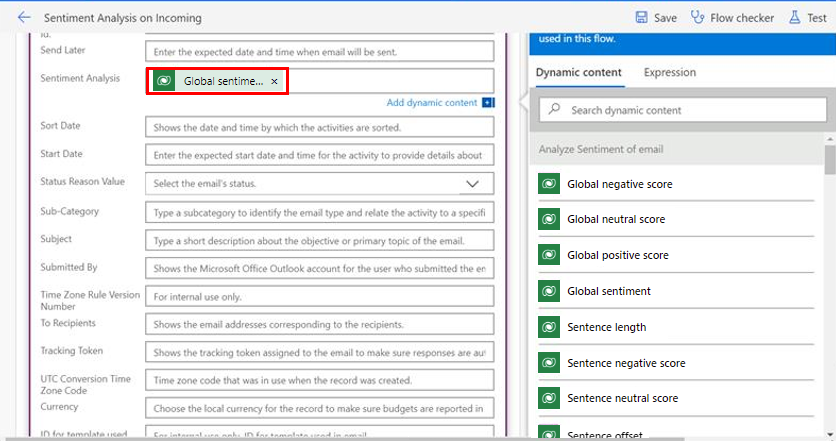
Per rendere questa colonna visibile nella visualizzazione griglia della posta elettronica, attenersi alla procedura seguente:
Vai alla visualizzazione/finestra progettazione moduli e aggiungi la colonna personalizzata creata nel passaggio 1 della procedura precedente. Per informazioni su come aggiungere la colonna alla visualizzazione, vedi Aggiungere una colonna alla visualizzazione.
Aggiungi un campo al modulo. Per i dettagli, vedi Aggiungere un campo a un modulo:.